| ホーム > サポート > ダウンロード > 文書番号:900246 |
|
解説 |
| (1) | 「リモートナビ」で読み上げ機能を使用した状態で、リモコンの上下ボタンでカーソルを連続移動すると「応答なし」になる場合がある現象を改善しました。(TVモデルのみ)
|
||
| (2) | 電源OFFからの初回起動などでTVモードで起動して、TV映像が表示された直後に「VIEWER」モードに切り替えて「録画番組」を再生すると、TV映像と録画番組の映像が重なって表示される場合がある現象を改善しました。(TVモデルのみ)
|
||
| (3) | タイトル1、タイトル2と連続して再生するような特定のDVDを再生したときに、タイトルの切り替わりでアプリケーションエラーになる場合がある現象を改善しました。
|
||
| (4) | DVD再生中に、「全画面」「戻る」操作を繰り返すと、通常画面時にDVD音声のみが聞こえ、映像が表示されない場合がある現象を改善しました。 | ||
| (5) | DVD+RWへの直接録画で、録画停止時にDVDへの書き込み処理に時間がかかる場合に、正しく録画完了できない場合がある問題を改善しました。(TVモデルのみ) | ||
| (6) | 複数のモニターを接続できる機種で、第2モニター側にPriusNavistationを表示できる機能を追加しました。
|
||
| (7) | PriusNavistation起動した状態で、リモコンの「電源ボタン」を押し、スタンバイ状態にした後、再度「電源ボタン」で復帰させようとした際に、Windowsが再起動し、Windowsのデスクトップ画面となり、「深刻なエラーから回復」のメッセージダイアログが表示される場合がある問題を改善しました。(TVモデルのみ) |
| (8) | 録画停止時やモード切替時にTV映像を表示したまま「応答なし」になる場合がある現象を改善しました。(TVモデルのみ) | ||
| (9) | 録画予約でDVDへ直接録画するとき、録画完了時にDVDをイジェクトしてプログラムが終了しますが、直後にDVDの再生のためにPrius Navistationが自動起動する場合がある現象を改善しました。(TVモデルのみ) | ||
| (10) | PriusNavistation起動中に、リモコンの「電源」ボタンでスタンバイにした状態で、予約時間に自動復帰したときに、録画が開始されない場合がある現象を改善しました。(TVモデルのみ)
|
| (11) | Prius Deck Nで、複数のユーザー使用した場合に、ユーザー切り替えを行うと「製品に適合しない表示ドライバーが使用されています。・・・」というメッセージが表示される問題を改善しました。 |
| (12) | エンハンス項目
|
||||||||||
| (13) | DVD再生中に、「全画面」「戻る」「ミニ画面」などの画面サイズを切り替える操作を繰り返すと、DVD音声のみが聞こえ、映像が表示されない場合がある現象を改善しました。 |
| (14) | 全画面表示時にキーボードやPC本体の「電源」ボタンで、Windowsをシャットダウンしたときに、次回起動時に画面輝度が明るい状態に設定されてしまう現象を改善しました
|
| (15) | 「いいとこ観」情報の作成処理中にシャットダウンを行った場合に、「いいとこ観」情報が正しく作成できないために、「いいとこ観」再生ができない場合がある現象を改善しました。(TVモデルのみ) | ||||
| (16) | Prius One(AW35P)で「ピクチャエンハンス機能を使用しない」機能をタスクトレイの「Prius Scheduler」の右クリックメニューで設定できるようにしました。
|
||||
| (17) | Prius Deck N/Pで、複数のユーザーで使用した場合に、ユーザーログインを行った直後にユーザー切り替えを行うと「製品に適合しない表示ドライバーが使用されています。・・・」というメッセージが表示される問題を改善しました。 |
| (18) | 「ディスク作成」ボタンで録画番組をDVDに保存するとき、DVD-MovieWriter4に連携した場合に、 DVD-MovieWriter4側で編集操作を行うとエラーメッセージが表示される現象を改善しました。(TVモデルのみ) |
| (19) | ダブルチューナーモデルでTV2にのみ録画予約がある場合に、予約ランプが消灯する場合が ある現象を改善しました。(ダブルチューナーモデルのみ) |
| 機種名: | Prius Deck P (DH73P2) Prius One P (AW35P/AW33P) Prius Note P (PN37PT/PN33P) Prius Deck N (DH75N/DH73N) Prius Air N (AR35N/AR33N/AR732B) Prius AirOne N (AW33N) Prius Note N (PN37NT/PN55N/PN33N/PN362B/PN322Y/PN31N) |
| 本プログラムは、対象機種で Microsoft Windows XP Home Edition[Prius Deck P (DH73P2)を除く]、 Microsoft Windows XP Media Center Edition 2005 [ Prius Deck P (DH73P2) ]をご使用になる場合のみご利用いただけます。 | |
| 「コンピュータの管理者」権限のあるユーザー名でWindowsにログオンしてください。 | |
| 他のアプリケーションが起動している場合は、すべて終了させてください。 |
| Prius Deck P (DH73P2) |
|
||
| Prius One P (AW35P) |
|
||
| Prius One P (AW33P) |
|
||
| Prius Note P (PN37PT) |
|
||
| Prius Deck N (DH75N) |
|
||
| Prius Deck N (DH73N) |
|
||
| Prius Air N (AR35N) |
|
||
| Prius Air N (AR732B) |
|
||
| Prius AirOne N (AW33N) |
|
||
| Prius Note N (PN37NT) |
|
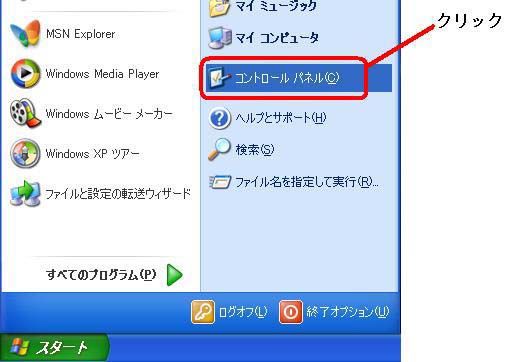
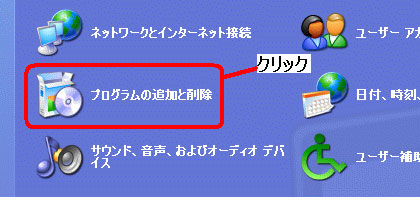
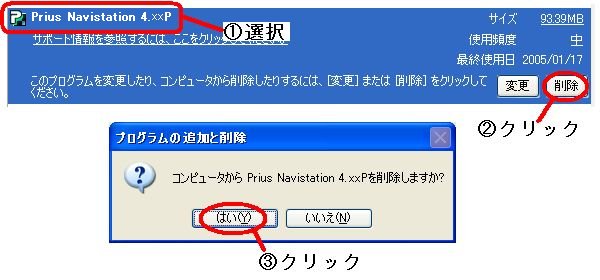
| ※ | 「Prius Navistation 4.xxP」の "4.xxP" はバージョン情報です。お客様の環境により異なります。 (例)「Prius Navistation 4.0P」、「Prius Navistation 4.01P」 等 |
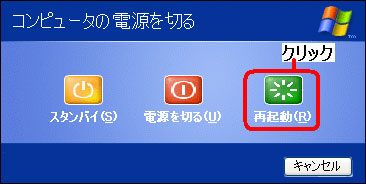
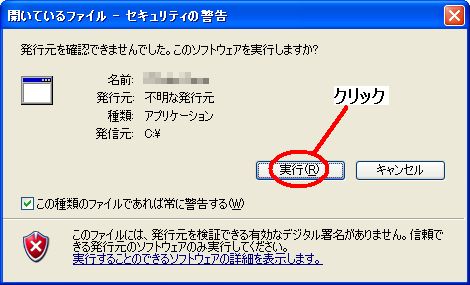
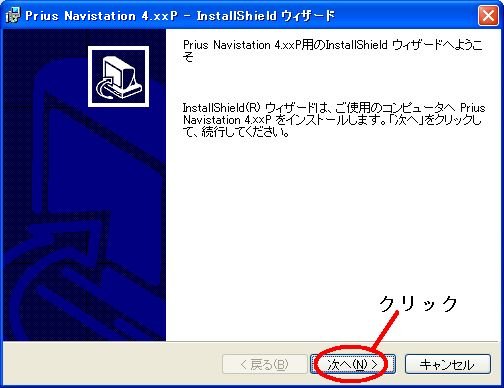
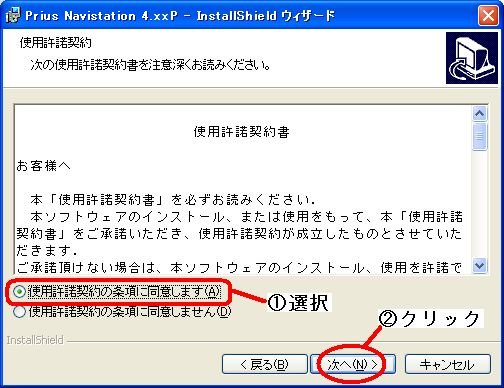
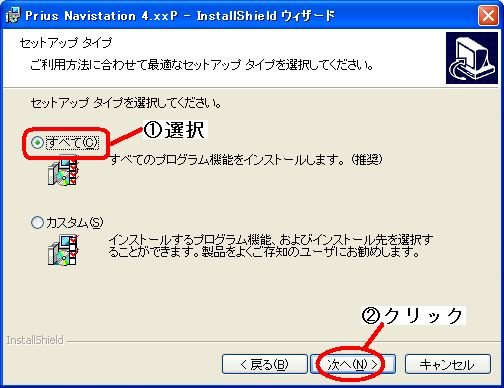
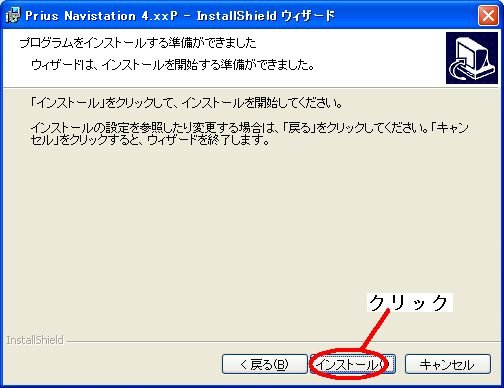
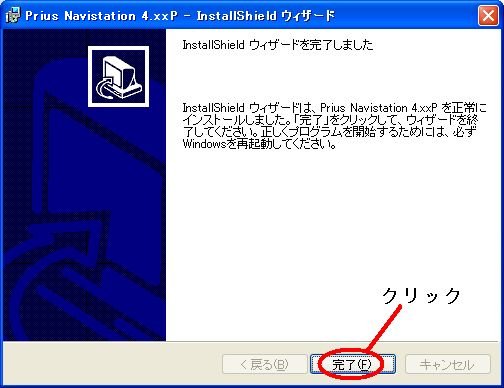
| 当該製品のユーザは、本ソフトウェアを使用することのみできます。複製又は第三者に営利目的で譲渡若しくは貸与することはできません。 | |
| 本ソフトウェアを翻案、翻訳、リバースエンジニアリング、逆コンパイル、逆アセンブルすることはできません。 | |
| 本ソフトウェアに瑕疵が無いことを保証するものではありません。ダウンロードするファイルは、必ずアップデートする機種(モデル)が一致していること、対象OSやアプリケーションが一致していることを確認してください。 |
ソフトウェアダウンロード |
|
|
| |